프라이빗 DNS 설정에서 `dns.adguard.com`을 입력하여 광고를 차단하려는 사용자들이 최근 들어 이전과 달리 광고가 노출되는 문제를 겪고 있습니다.
AdGuard DNS는 광고 및 트래커를 차단하는 무료 서비스로, 많은 사용자가 광고 없이 깔끔한 인터넷 사용을 위해 설정합니다.
그러나 이런 문제의 원인은 여러 가지일 수 있으며, 이를 해결하기 위한 몇 가지 방법을 소개합니다.
💡 프라이빗 DNS 재설정

첫 번째로 확인해야 할 것은 프라이빗 DNS 설정이 제대로 입력되었는지입니다.
간혹 입력 시 오타가 있거나 설정 자체가 초기화되면서 문제가 발생할 수 있습니다.
1.프라이빗 DNS 설정 확인: 설정 메뉴로 이동하여 프라이빗 DNS가 `dns.adguard.com`으로 설정되어 있는지 확인하세요. 오타가 없는지 다시 한번 점검합니다.
2.DNS 캐시 삭제: 디바이스에서 DNS 캐시가 오래되었거나 손상되었다면 광고 차단이 제대로 작동하지 않을 수 있습니다.
디바이스를 재부팅하거나 네트워크 설정을 초기화하여 캐시를 새로고침하세요.

3.네트워크 연결 체크: 프라이빗 DNS는 네트워크 안정성에 따라 작동이 달라질 수 있습니다.
Wi•Fi나 모바일 데이터를 변경하여 광고 차단이 제대로 작동하는지 테스트합니다.
💡 AdGuard DNS 서비스 상태 확인
서버 쪽의 문제일 가능성도 있으며, AdGuard의 서버 상태를 확인해볼 필요가 있습니다.

AdGuard의 공식 웹사이트나 트위터, 기술 지원 포럼 등을 통해 서버 상태에 문제가 없는지 정보를 확인합니다.
💡 다른 광고 차단 방법 고려
만약 위의 방법들이 효과가 없을 경우, 다른 광고 차단 도구를 고려해볼 수 있습니다.
1.브라우저 확장 프로그램: 추가적인 안전장치로 AdGuard 브라우저 확장 프로그램을 설치할 수 있습니다.
이는 DNS 차단과 병행하여 보다 효과적으로 광고 및 트래커를 차단합니다.
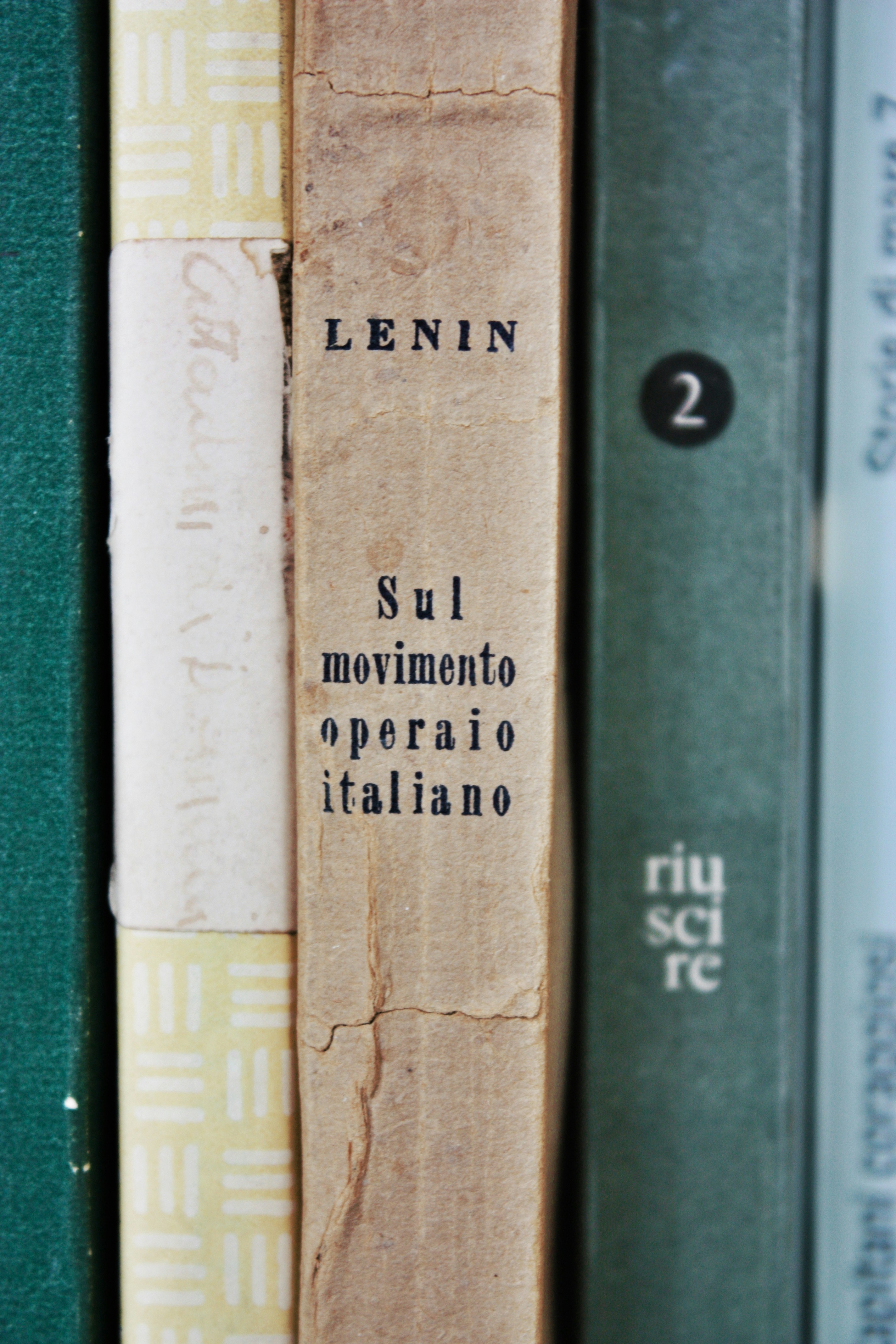
2.AdGuard 홈 설치: 조금 더 기술적인 설정이 가능하다면, 가정 내 네트워크 전체에 적용할 수 있는 AdGuard Home을 설정하여 프라이버시를 보호하고 광고 차단을 극대화할 수 있습니다.
3.다른 프라이빗 DNS 사용: `dns.adguard.com` 대신 다른 프라이빗 DNS 서비스(예: Cloudflare DNS, Google DNS)로 전환해보고 광고 차단 효과를 검토합니다.
💡 결론
프라이빗 DNS를 통한 광고 차단은 기능적으로 유용한 도구이지만, 위에서 언급한 것처럼 여러 환경적 요인으로 인해 가끔씩 작동에 문제가 있기도 합니다.
문제의 원인을 파악하고 적절한 해결책을 지속적으로 찾아나가는 것은 사용자의 지속적인 인터넷 경험 향상에 도움이 될 것입니다.
#프라이빗DNS #AdGuard #DNS설정 #광고차단 #네트워크보안 #인터넷안전 #온라인프라이버시